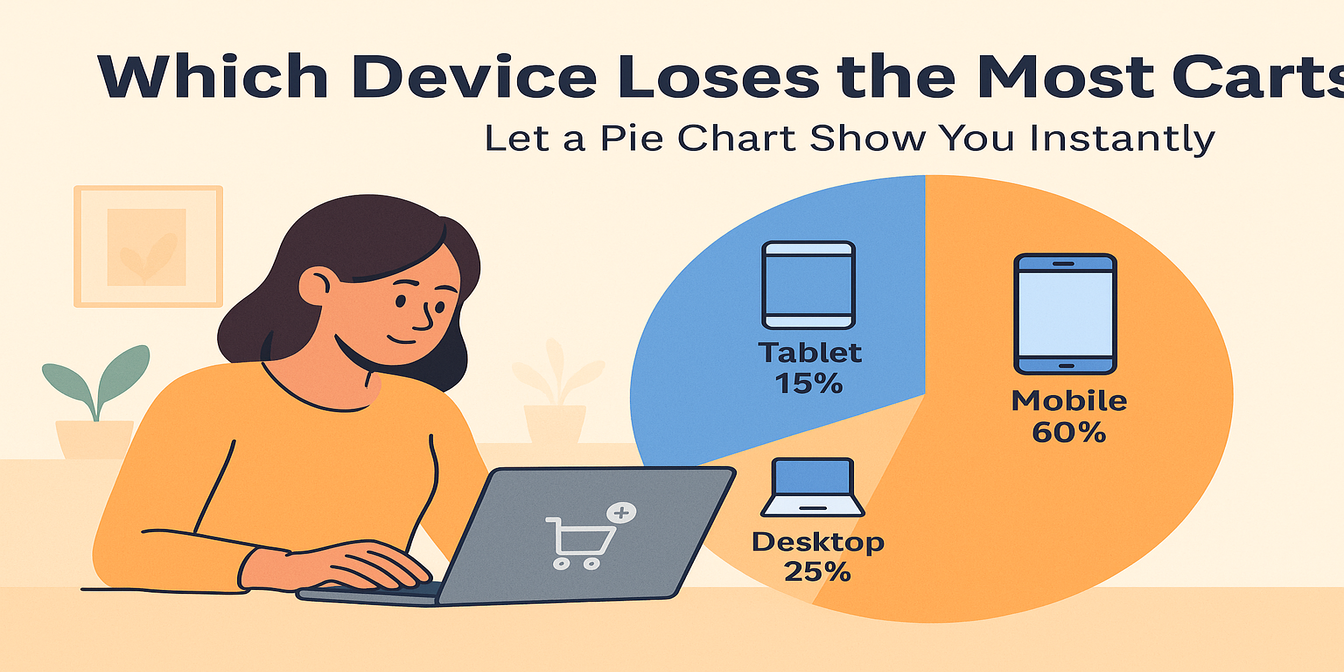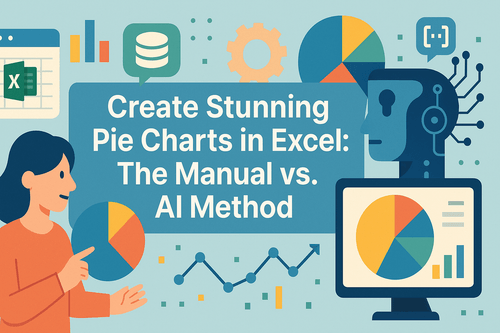Vamos supor que você gerencia um e-commerce em várias regiões—Norte, Sul, Leste, Oeste.
Seus anúncios estão no ar, os estoques estão cheios e as vendas fluindo. Até que o CEO solta a pergunta:
Qual região gera a maior receita?
Começa o pânico... A menos que você tenha o Excelmatic.
Por Que Essa Pergunta Importa
Conhecer a distribuição regional de vendas ajuda com:
- Marketing direcionado: Investir mais nas regiões de alto desempenho
- Logística: Planejar armazenagem e rotas de entrega com eficiência
- Estratégia de vendas: Saber onde avançar e onde pausar
- Alocação de orçamento: Nem todas as regiões merecem igual $$$
Um gráfico de pizza deixa isso claro.
Método Tradicional = Muitos Cliques
No Excel comum, você precisaria:
- Agrupar vendas por região com Tabela Dinâmica
- Somar e ordenar
- Criar um gráfico de pizza manualmente
- Formatarr rótulos, percentuais, cores
- Perceber que esqueceu uma região... e recomeçar
Tudo isso só para dizer: "O Norte está indo bem." Aff.
Excelmatic ao Resgate
Pergunte algo como:
Mostre a distribuição de vendas por região em um gráfico de pizza
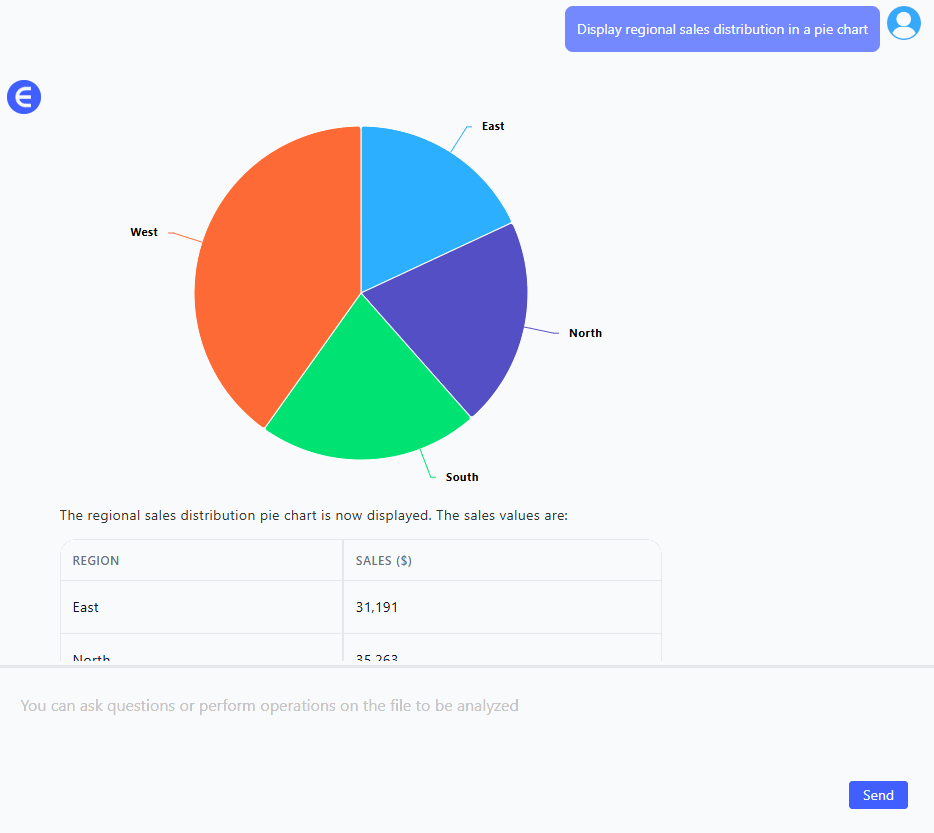
Crie uma tabela com as vendas e participação percentual de cada região
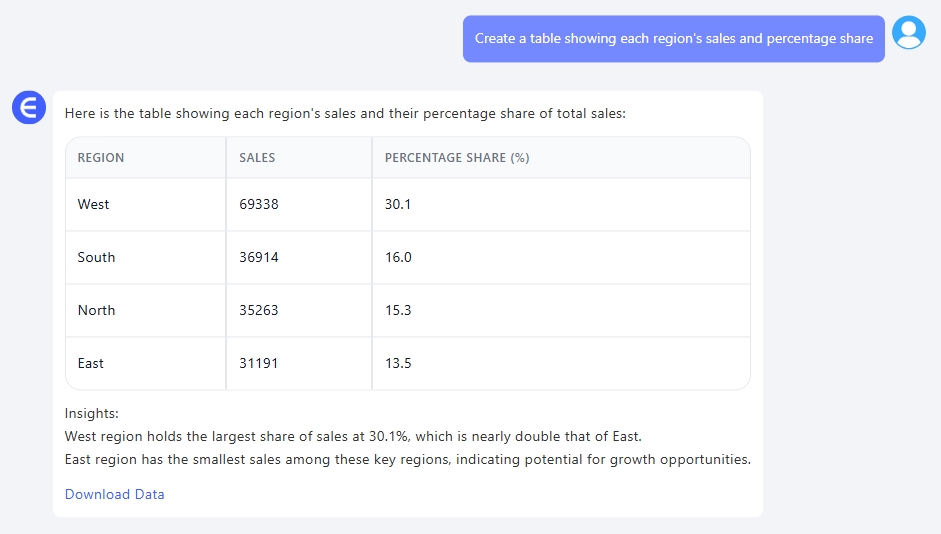
Qual região tem a maior participação nas vendas?
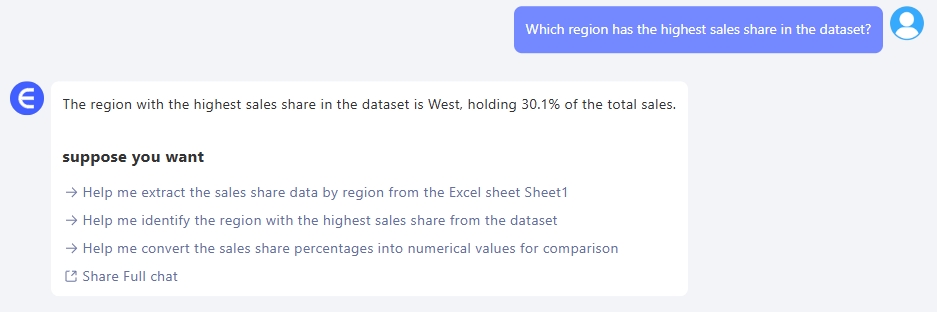
Esses comandos ajudam você a:
- Obter um gráfico de pizza limpo com cores automáticas
- Gerar uma tabela resumo com totais e % de participação
- Identificar as regiões líderes sem fórmulas complexas
- Apresentar insights visualmente em menos de 1 minuto
Quando o Gráfico de Pizza é Seu Melhor Amigo
Use-o para:
- Comparar proporções entre categorias
- Ver qual região domina visualmente
- Comunicar claramente para não-técnicos
- Apresentar resumos simples
Evite quando:
- Há 10+ regiões (fica bagunçado)
- Precisa mostrar tendências (use Gráfico de Linha!)
Manual vs Excelmatic AI
| Tarefa | Excel Tradicional | Excelmatic AI |
|---|---|---|
| Agrupar + resumir | Configurar Tabela Dinâmica | Um comando simples |
| Formatar gráfico | Ajustes manuais | Pronto e automático |
| Mostrar % do total | Fórmulas extras | Já incluso |
| Destacar região líder | Ordenação manual | Saída automática |
| Clareza visual | Depende da habilidade | Sempre organizado |
| Tempo economizado | 15–30 minutos | < 1 minuto |
Dicas Profissionais
- Limite as regiões (3–6 é o ideal)
- Sempre ordene por valor decrescente em tabelas
- Combine com Gráfico de Barras para comparar E analisar tendências
- Adicione um grupo "Outras Regiões" se houver muitas pequenas
Conclusão
Não dá para crescer sem saber onde estão seus pontos fortes.
Com o Excelmatic e um gráfico de pizza, a distribuição regional fica óbvia—sem planilhas torturadas ou neurônios queimados.
Pare de adivinhar. Pergunte com inteligência. Visualize rápido.